Advertentie
Efficiëntie is de sleutel om productief te worden. Het kan vaak gaan om het kopen van een draagbare muis om onderweg te gebruiken, of om een nieuwe productiviteitstoepassing.
KDE Plasma is een verbluffende desktopomgeving Hoe u kunt genieten van de nieuwste KDE-plasma-releases met KDE NeonWilt u een pure KDE-ervaring met zo snel mogelijk ontvangen updates? Zo ja, dan zou u KDE neon echt moeten overwegen. Lees verder die kan worden geïnstalleerd op Linux-besturingssystemen. KDE Plasma 5 is hun huidige en nieuwste aanbod van hun vlaggenschipproduct. Deze eenvoudige aanpassingen zullen u veranderen in een KDE-efficiëntie rockster.
1. Toepassingsdashboard
Het toepassingsdashboard is voor KDE wat Launchpad voor Mac is. Voor degenen onder u die Launchpad niet kennen, dat is het wel Apples app-kiezer op volledig scherm Geniet van Apple's Launchpad op uw Windows-machine met WinLaunch Lees verder . Het is niet nodig om een startbalk te openen en door de lexicografisch gesorteerde applicaties te bladeren. U drukt op een knop en u kunt al uw apps zien en snel zoeken naar degene die u wenst. Om te genieten van de goedheid van het toepassingsdashboard, voegt u de widget toe aan uw kicker of het bureaublad.
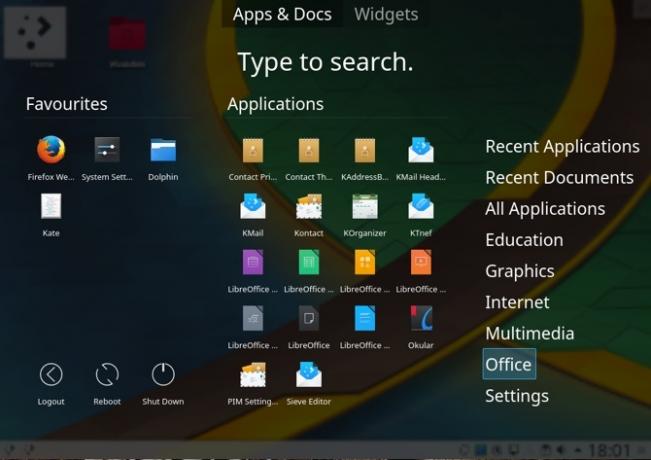
Het dashboard is verstandig genoeg om uw veelgebruikte applicatie te onthouden en sorteert uw applicaties in typen. Typen om te zoeken 6 manieren om 'op datum' te zoeken op GoogleU kunt uw Google-zoekopdracht nu op veel manieren aanpassen. Zoeken binnen een datum is belangrijk voor sommige specifieke soorten informatie. Laten we enkele tips en trucs lezen over hoe u dit moet doen. Lees verder is zijn gewicht in goud waard. Zodra de widget wordt geopend, typ je de dingen die je zoekt en voila.
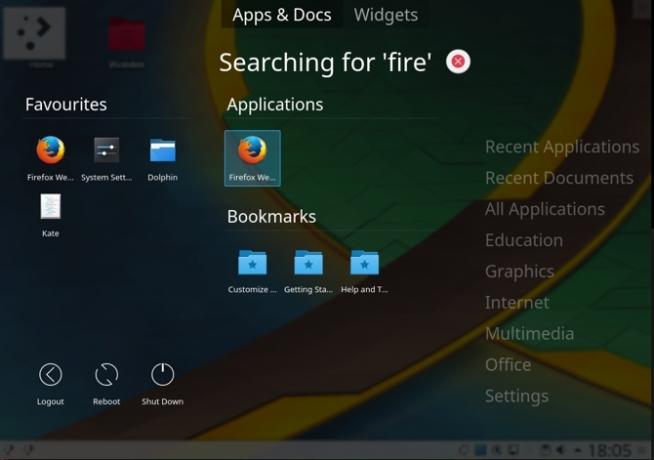
2. Houd uw lettertypen onder controle
Hoewel u veel belangrijke voordelen kunt halen uit het gebruik van een fontmanager, is de belangrijkste reden dat een goede fontmanager de prestaties van u en uw computer verbetert. Als je een bent gewoon lettertype-installatieprogramma De 8 beste gratis lettertypenwebsites voor gratis lettertypen onlineNiet iedereen kan een gelicentieerd lettertype betalen. Deze websites helpen u bij het vinden van het perfecte gratis lettertype voor uw volgende project. Lees verder , het zal u misschien verbazen te weten dat u te veel lettertypen kunt hebben. Elke keer dat je systeem opstart, moet het alle lettertypen laden die je hebt geïnstalleerd. Door een rommelige verzameling lettertypen bladeren om de juiste te vinden, kan ook vervelend zijn.
Met de ingebouwde fontmanager van KDE kunt u uw fonts in groepen sorteren en ze naar believen in- of uitschakelen. U kunt de lettertypemanager vinden door naar te gaan Systeeminstellingen> Lettertypen> Lettertype-beheer. U kunt nu aangepaste lettertypegroepen maken door op het plusteken (+) te klikken en uw geselecteerde lettertypen naar hun respectievelijke groepen te slepen. Als u een kortere lijst met lettertypen in een toepassing nodig heeft, schakelt u gewoon de groepen uit die u niet nodig heeft. Deze methode werkt geweldig als u slechts één groep lettertypen nodig heeft binnen een specifieke toepassing.

3. Autostart of niet automatisch starten
Het vinden van die goede plek tussen diensten klaar hebben Toepassingen automatisch starten als Linux-opstartprogramma'sTelkens wanneer u uw computer aanzet, laadt u applicaties handmatig? Zou je ze liever niet automatisch laten laden? Hier leest u hoe u applicaties automatisch start in Linux. Lees verder in plaats van dat uw systeem door te veel services naar beneden wordt getrokken. Gelukkig maakt Plasma het automatisch starten van dingen net zo eenvoudig als ze stoppen. Navigeren naar Systeeminstellingen> Opstarten en afsluiten. Je krijgt dan een paar opties te zien. Afgezien van het thema van uw inlogscherm, kunt u instellen dat programma's automatisch aanwezig zijn wanneer u uw machine start. Onder Automatische start u kunt een specifiek programma toevoegen of een opstartscript uitvoeren.
In sommige situaties heeft u mogelijk geen specifieke service nodig, maar moet u de applicatie wel behouden. U heeft bijvoorbeeld een website gemaakt die op Apache draait en deze nu op internet heeft geïmplementeerd. Het is misschien niet nodig dat Apache start wanneer uw machine dat doet, maar u hebt het misschien nog steeds nodig voor het geval u in de toekomst wijzigingen moet aanbrengen. Onder Achtergronddiensten vindt u de services die met uw machine beginnen. Autostart kan tijdelijk worden uitgeschakeld, waardoor bronnen op uw computer worden vrijgemaakt.

4. Vensterregels
Plasma maakt het eenvoudig om te focussen en informatie over een raam te krijgen. Ga naar Systeeminstellingen> Vensterbeheer> Vensterregels. Vergeet tijd te verspillen het formaat en de grootte van vensters wijzigen Go Nuts With Nutyx: een aanpasbaar Linux-besturingssysteemAls Linux-distro is NuTyX gericht op Linux-fanatici. Maar vanwege de opdrachtregelinterface is het een vrij kaal maar functioneel besturingssysteem. Is NuTyX geschikt voor jou? Lees verder , en belangrijke applicaties kwijtraken in een zee van applicatievensters.
Klik op Venstereigenschappen detecteren en selecteer het venster dat u beter wilt leren kennen. U kunt nu de regels die u gaat instellen baseren op de klasse, rol of zelfs tekst van een venster in de titel. Bepaal waar het zal spawnen, hoe groot het moet zijn, laat het boven alle anderen blijven en nog veel meer.

5. Uw telefoon en computer zijn één
Wilt u uw smartphonemeldingen op uw computer ontvangen? Hoe zit het met het delen van het klembord 6 hulpmiddelen om uw Linux-klembord te beherenKlembordmanagers besparen u een hoop gedoe en hoofdpijn - u wilt geen dag meer zonder er een te gebruiken. We hebben zes klembordbeheertools getest om Turbo uw klembord op te laden. Lees verder ? Zou het niet leuk zijn om je muziek en video's op afstand te bedienen? Wilt u uw telefoon gebruiken als aanraakinvoerapparaat voor uw computer? Als je een van deze vragen met ja hebt beantwoord, heb je geluk - de glimmende KDE Connect is ingebouwd in KDE.
Nadat u KDE Connect op uw Android-handset hebt gedownload, gaat u naar Systeeminstellingen> KDE Connect op jouw computer. Na een snel koppelingsproces worden uw telefoon en computer nu gesynchroniseerd. Naast de hierboven genoemde functies zijn er zoveel andere handige functies in KDE Connect gestapeld. We bevinden ons allemaal in die situatie waarin we een video proberen te pauzeren terwijl onze telefoon overgaat. Mediaspelers VLC en Amarok pauzeren beide wat je doet wanneer je telefoon overgaat, zodat je entertainment doorgaat waar je gebleven was.
Is zoiets absoluut noodzakelijk? Waarschijnlijk niet. Maar is het iets dat ronduit geweldig is? Zeker ja.
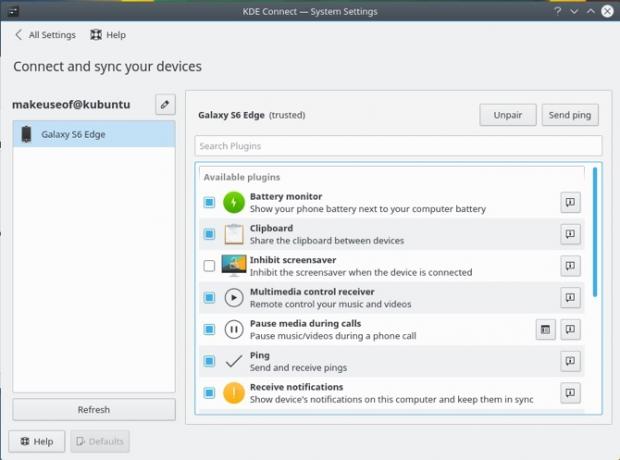
We merken vaak dat kleine veranderingen in onze workflow gelijk kunnen staan aan veel grotere veranderingen in efficiëntie. KDE maakt gebruik van de vrijheid die er is een van de belangrijkste sterke punten van Linux Geen Windows of Mac voor mij: 8 redenen waarom ik alleen Linux gebruikGratis en open source-desktops zijn geweldig, maar ze zijn niet bepaald populair. Toch gebruik ik Linux al bijna tien jaar exclusief. Hier zijn een paar redenen waarom. Lees verder . De flexibiliteit en het brede scala aan opties kunnen intimiderend zijn, maar eenmaal gebruikt, maakt het starre manieren van werken zoveel moeilijker. Het belangrijkste is dat deze aanpassingen eenvoudig toe te passen zijn:
- Het toepassingsdashboard om zo snel mogelijk naar een toepassing te navigeren.
- Font Management om opstarttijden te versnellen en alleen de benodigde fonts weer te geven.
- Verfijn uw opstartitems om uw machine altijd klaar te hebben.
- Stel regels in voor uw vensters zodat ze de perfecte grootte en positie hebben.
- Uw mobiel een verlengstuk van uw computer maken met KDE Connect.
Welke tweaks gebruik je dagelijks? Verhoogden of verminderden deze aanpassingen uw efficiëntie en productiviteit? Wat vind je nog meer leuk aan KDE of Plasma? Laat het ons weten in de reacties hieronder!
Beeldcredits: zzoplanet /Depositphotos
Yusuf wil leven in een wereld vol innovatieve bedrijven, smartphones met gebrande donkere koffie en computers met hydrofobe krachtvelden die bovendien stof afstoten. Als bedrijfsanalist en afgestudeerd aan de Durban University of Technology, met meer dan 10 jaar ervaring in een snel groeiende technologie-industrie, geniet hij ervan de tussenpersoon te zijn tussen...


